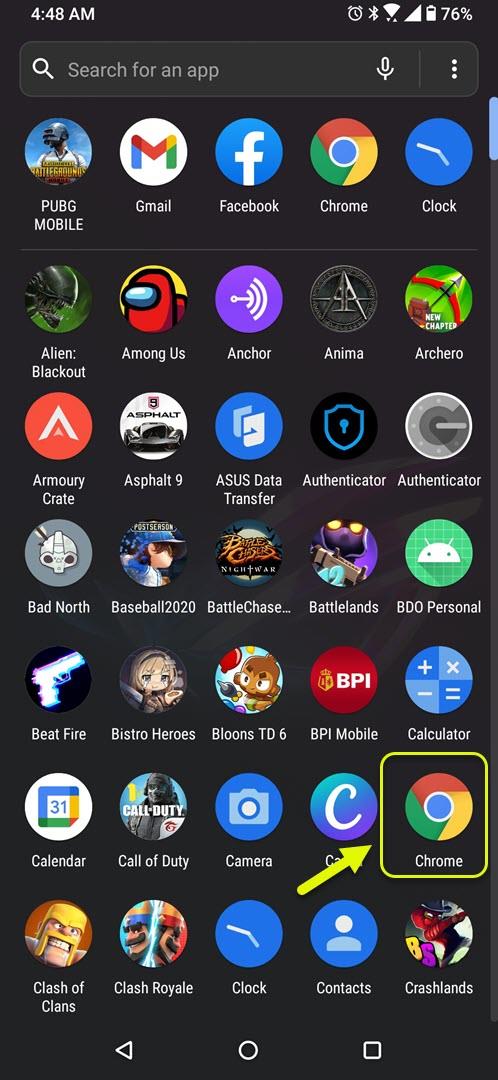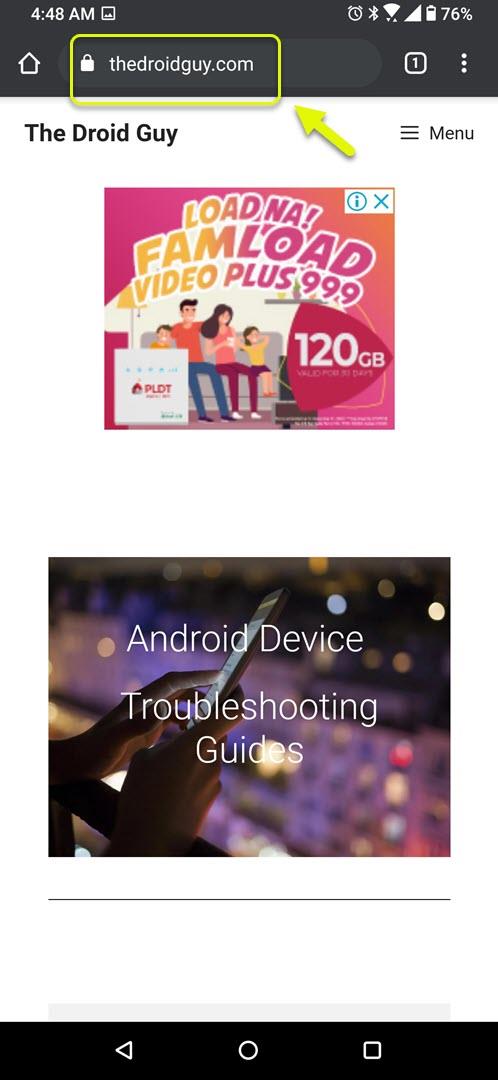On olemassa useita tapoja, joilla voit jakaa tietyn verkkosivustolinkin Android-puhelimellasi. Yksi tällainen menetelmä on luoda URL-QR-koodi Google Chrome Androidissa. Tämän avulla voit luoda QR-koodin verkkosivustosta, jonka muut ihmiset voivat helposti skannata.
Nopeaa vastauskoodia tai lyhyttä QR-koodia käytettiin ensimmäisen kerran Japanin autoteollisuudessa jo vuonna 1994. Se on pohjimmiltaan koneellisesti luettava tarra, joka tallentaa enemmän tietoja kuin tyypillinen viivakoodi. Koska useimmilla ihmisillä on nykyään pääsy älypuhelimiin, QR-koodien käytöstä on tullut erittäin helppoa.
Luodaan verkkosivuston QR-koodi käyttämällä Chromea Android-puhelimellasi
Yksi nopeimmista tavoista jakaa tietoa on antaa QR-koodi tietylle verkkosivustolle. Tällä tavalla kiinnostunut henkilö voi yksinkertaisesti skannata QR-koodin ja käydä sivustolla saadaksesi lisätietoja. Ennen kuin voit luoda verkkosivuston QR-koodin, sinun on ensin tehtävä useita asioita, jotka näytämme sinulle.
Ota käyttöön Chrome Sharing Hub -ominaisuus
Ensimmäinen asia, jonka haluat tehdä, on varmistaa, että Chrome Sharing Hub on käytössä.
- Avaa puhelimesi Google Chrome -selain.
- Kirjoita osoitepalkkiin “chrome: // flags”.
- Kirjoita hakupalkkiin ”jakamiskeskus”.
- Napauta pudotusvalikkoa Chrome Sharing Hub -ominaisuudessa ja varmista, että se on otettu käyttöön.
Ota käyttöön Chrome Share QRCodes -ominaisuus
Seuraava asia, jonka haluat tehdä, on varmistaa, että tämä ominaisuus, jonka avulla voit luoda ja skannata QR-koodeja, on käytössä.
- Avaa puhelimesi Google Chrome -selain.
- Kirjoita osoitepalkkiin “chrome: // flags”.
- Kirjoita hakukenttään ”QR code”.
- Napauta Chrome Share QRCodes -ominaisuuden pudotusvalikkoa ja varmista, että se on otettu käyttöön.
Napauta uudelleenkäynnistyspainiketta tai voit sulkea selaimen ja avata sen uudelleen. Kun olet suorittanut nämä vaiheet, et tee sitä uudelleen aina, kun haluat luoda QR-koodin tietylle verkkosivustolle.
URL-osoitteen QR-koodin luominen Chrome Androidille -sovelluksella
Kun olet ottanut käyttöön molemmat vaaditut ominaisuudet Chromessa, voit nyt luoda QR-koodin.
Tarvittava aika: 3 minuuttia.
Luo linkin QR-koodi
- Avaa Google Chrome.
Voit tehdä tämän pyyhkäisemällä ylös aloitusnäytöltä ja napauttamalla sen kuvaketta.
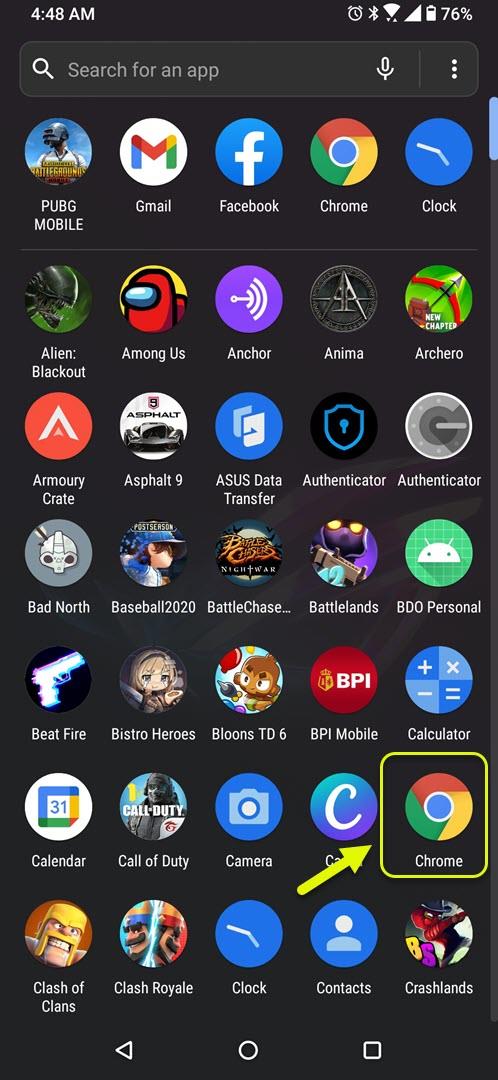
- Avaa verkkosivusto.
Tämä on verkkolinkki, jonka haluat luoda QR-koodin.
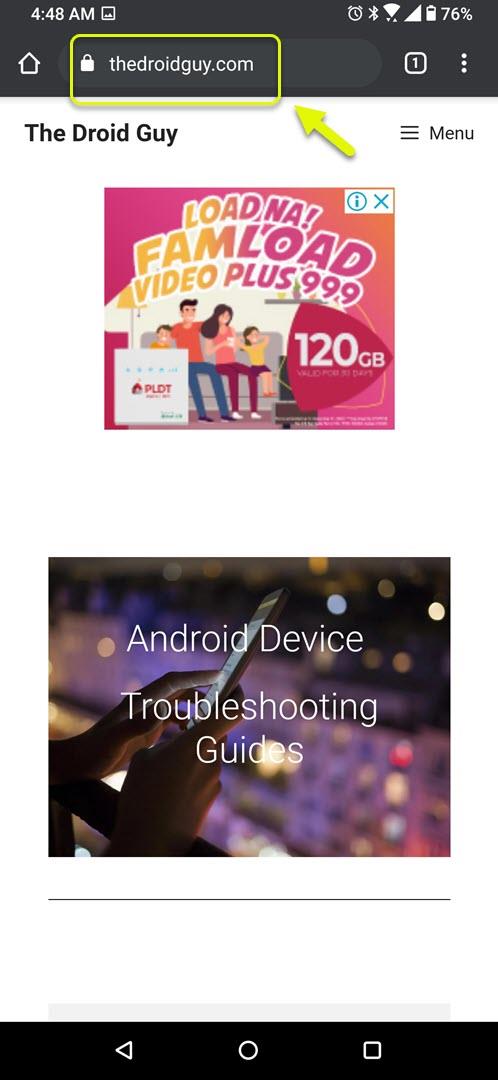
- Napauta Valikko.
Tämä on kolme pystypistettä selaimen oikeassa yläkulmassa.

- Napauta Jaa.
Tämä näyttää luettelon jakamisvaihtoehdoista, joita voit käyttää.

- Napauta QR-koodi.
Tämä luo QR-koodin kyseisestä web-linkistä.

Kun QR-koodi on luotu, voit antaa muiden lukea sen tai ladata sen laitteellesi ja jakaa sen myöhemmin.
Suoritettuasi yllä luetellut vaiheet, luot URL-QR-koodin onnistuneesti Google Chrome Androidissa.
Vieraile androidhow Youtube -kanavallamme saadaksesi lisää vianmääritysvideoita.
Lue myös:
- Alkuperäinen virhe 27683: 0 Helppo korjaus